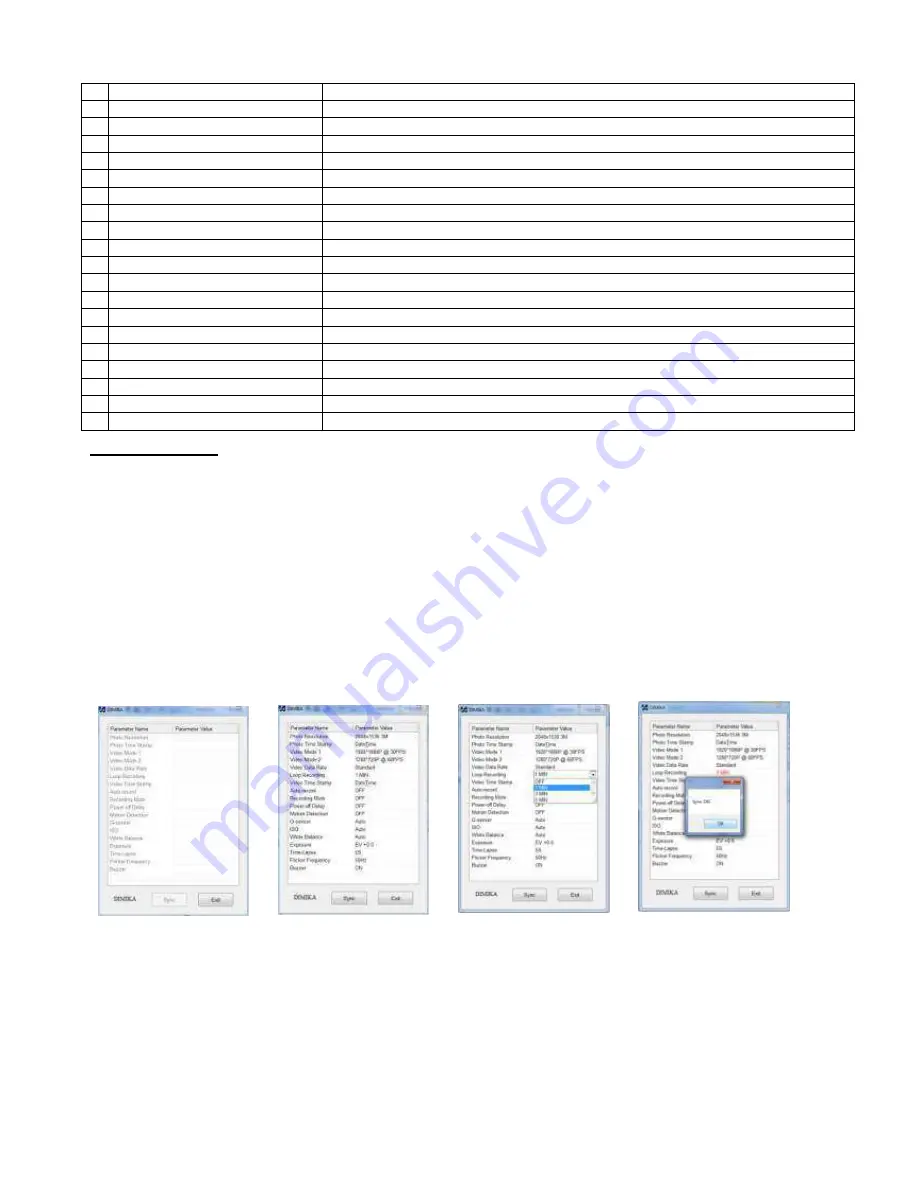
6
Die Konfigurationen der Kamera sind wie folgt. Die hier fett gedruckten Parameter sind die Standardwerte.
Nr.
Bezeichnung (Parameter
Name)
Parameter-Value
1
Foto-Auflösung (Photo Resolution)
12M /10M/ 8M/ 5M /
3M
2
Foto Datumsstempel (Photo Time
Stamp)
ON
/OFF
3
Video-Modus 1 (Video mode 1)
1920*1080 @30FPS
/1280*720 @60FPS/1280*720@30FPS
4
Video-Modus 2 (Video mode 2)
1920*1080 @30FPS/1280*720 @60FPS/
1280*720@30FPS
5
Video Data Rate
Low/
Medium
/High
6
Loop-Aufnahme (Loop Recording)
1 minute
/3 minutes/5 minutes/ AUS
7
Video Datumsstempel (Video Time
Stamp)
ON
/OFF
8
Auto-Aufnahme (Auto-record)
ON/
OFF
9
Mikrofon
ON/
OFF
10
Abschaltverzögerung (Power-off delay) 10S/ 30S/
OFF
11
Bewegungserkennung (Motion
detection)
ON/
OFF
12
G-sensor
Auto
/0°/180°
13
G-
G-Sensor Empfindlichkeit (sensitivity)
OFF/Low/
Medium
/High
14
ISO
Auto
/100/200/400
15
Weißabgleich (White balance)
Auto
/Tageslicht /Bewölkt/Kunstlicht/Halogen Tageslicht weiß (Fluor H)/Neonlicht Tageslicht neutral
(Fluor L)
16
Belichtungswert (Exposure Value)-
)-2.0/-1.66/-1.33/-1.0/-0.66/0.33/
0
/0.33/0.66/1.0/1.33/1.66/2.0
17
Zeitraffer-Abstände (Time-lapse)
3S/
5S
/10S/30S
18
Fliquerfrequenz (Flicker Frequency
50Hz
/60Hz
19
Summer (Buzzer)
ON
/OFF
Wichtige Hinweise:
a. Betriebssystem für die oben genannten 3 Modi: Windows 2000 / XP / Vista / 7 / 8
b. Schließen Sie niemals die Kamera während einer laufenden Aufnahme an Ihren Computer an, dadurch kann die
Kamera zum Absturz gebracht werden. Dieses kann dazu führen, dass die Daten auf der SD-Karte beschädigt werden
oder verloren gehen oder die Kamera zerstört wird!
c. Uhrzeit und Datum des Kamerasystems werden beim Anschluss an den Computer über die Konfigurations-Software
synchronisiert.
d. Wenn die Konfigurations-Software gestartet wird ohne das die Kamera am Computer angeschlossen ist, sind die
Auswahl-Spalten leer (für die Modifikation nicht verfügbar) und die Parameter sind grau hinterlegt (siehe Bild 1)
e. Die Weißabgleich-Einstellung „Fluor H“ wird eingesetzt bei Halogen- oder 3-Wellenlängen-Licht, die Einstellung „Fluor
H“ bei Neonlicht.
f. Die Konfigurationssoftware finden Sie auf der CD oder können Sie auf der offiziellen Website http://www.dimika.eu
herunterladen.
siehe Bild 1
siehe Bild 2
siehe Bild 3
siehe Bild 4







































